Jak przekonwertować Keynote do Google Slides?

Konwersja prezentacji z jednego formatu oprogramowania na inny może być powszechną potrzebą, zwłaszcza podczas współpracy z innymi osobami lub podczas przejścia między różnymi platformami. Keynote, oprogramowanie do prezentacji firmy Apple, jest powszechnie używane przez użytkowników komputerów Mac, natomiast Google Slides to wygodna platforma umożliwiająca współpracę, dostępna dla każdego posiadacza konta Google. Jeśli chcesz przekonwertować prezentacje Keynote na Prezentacje Google, jesteś we właściwym miejscu. W tym artykule omówimy różne metody i techniki bezproblemowej konwersji plików Keynote do Prezentacji Google, co umożliwi łatwe udostępnianie, edytowanie i współpracę nad prezentacjami w ekosystemie Google. Niezależnie od tego, czy jesteś użytkownikiem komputera Mac i chcesz pracować z użytkownikami spoza Apple, czy po prostu wolisz funkcje i dostępność Prezentacji Google, mamy coś dla Ciebie. Przyjrzyjmy się sposobom, które możesz zastosować, aby bez wysiłku przekonwertować prezentacje Keynote na Prezentacje Google.
Część 1: Jak krok po kroku przekonwertować Keynote na Prezentacje Google?
1. Otwórz prezentację Keynote w oprogramowaniu Keynote na komputerze Mac.
2. Przejdź do menu „Plik” i wybierz „Eksportuj do”, a następnie „PowerPoint”.
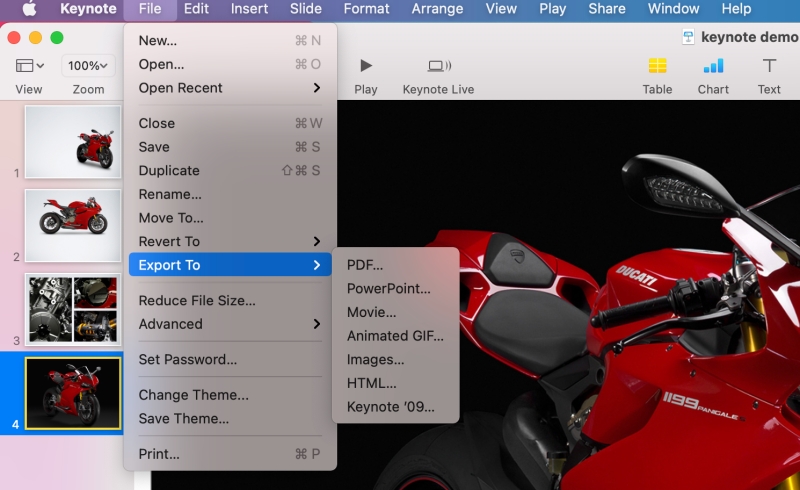
3. Zapisz wyeksportowany plik programu PowerPoint (.ppt lub .pptx) na swoim komputerze.
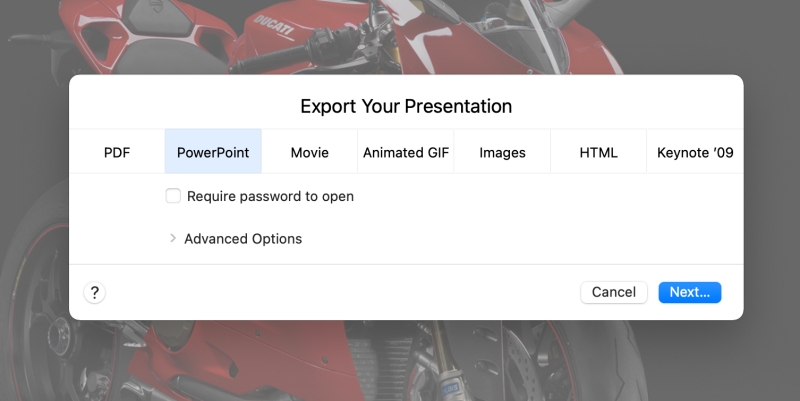
4. Otwórz Dysk Google (drive.google.com) i zaloguj się na swoje konto Google.
5. Kliknij przycisk „+ Nowy” i wybierz „Prześlij plik”, aby przesłać wyeksportowany plik PowerPoint na Dysk Google.
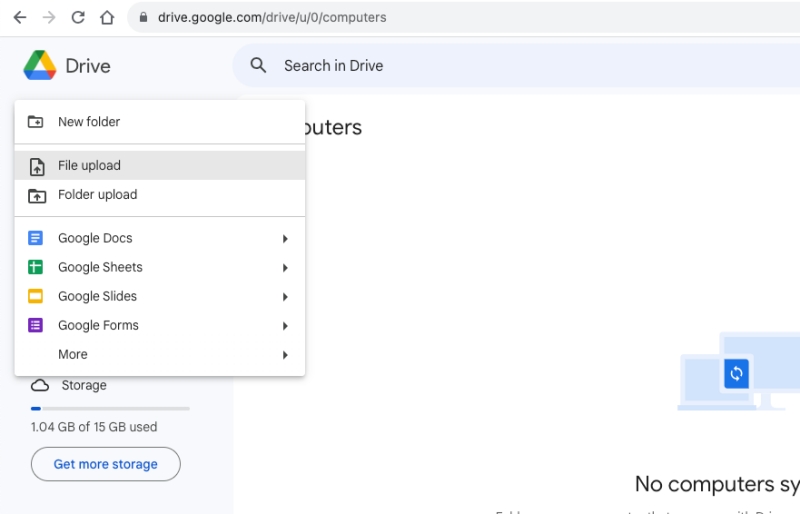
6. Po przesłaniu kliknij plik PowerPoint prawym przyciskiem myszy i wybierz „Otwórz za pomocą”, a następnie „Prezentacje Google”.
7. Prezentacje Google przekonwertują i otworzą plik PowerPoint jako prezentację Prezentacji Google. Możesz dokonać niezbędnych poprawek i zmian.
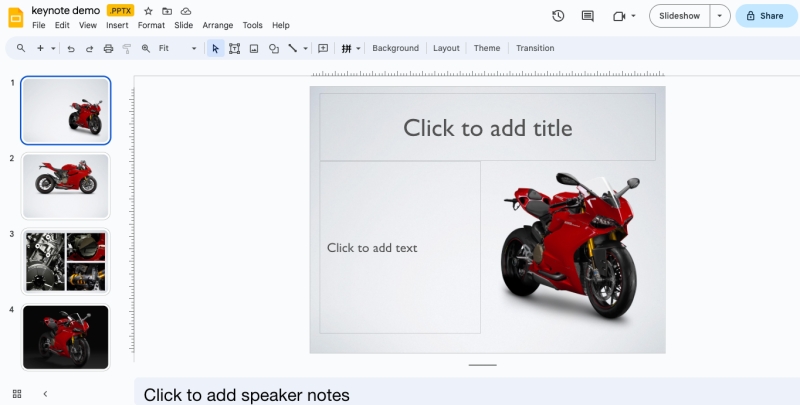
Podczas pracy nad prezentacjami często zdarza się, że masz wiele plików, które należy połączyć w jedną spójną prezentację. Niezależnie od tego, czy chcesz połączyć kilka plików Keynote w jeden na potrzeby projektu zespołowego, czy po prostu chcesz usprawnić przepływ prezentacji, przeprowadzimy Cię przez proces skutecznego konsolidowania prezentacji Keynote w jedną, ujednoliconą prezentację Prezentacji Google.
Część 2: Jak połączyć prezentacje Keynote w Prezentacjach Google?
Krok 1. Eksportuj prezentacje Keynote:
1. Otwórz w oprogramowaniu Keynote na komputerze Mac każdą prezentację Keynote, którą chcesz połączyć.
2. Przejdź do menu „Plik” i wybierz „Eksportuj do”, a następnie „PowerPoint”.
3. Zapisz każdy wyeksportowany plik programu PowerPoint (.ppt lub .pptx) na swoim komputerze. Zanotuj nazwy i lokalizacje plików.
Krok 2. Zaimportuj prezentacje Keynote do Prezentacji Google:
4. Otwórz Dysk Google (drive.google.com) i zaloguj się na swoje konto Google.
5. Kliknij przycisk „+ Nowy” i wybierz „Prezentacje Google” z menu rozwijanego.
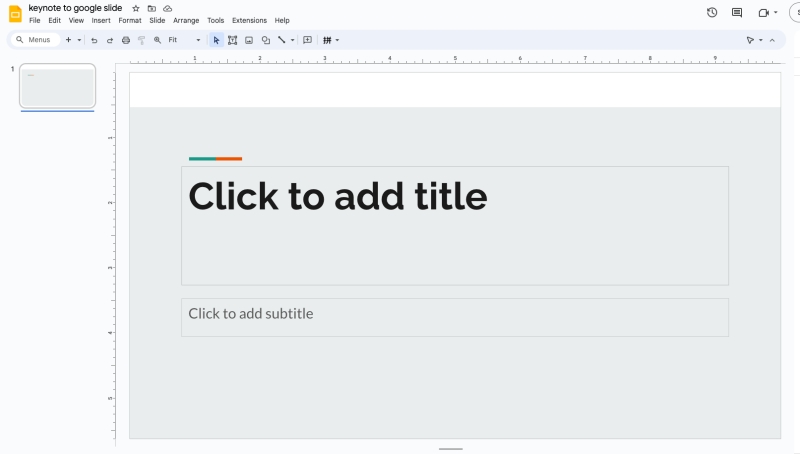
6. W nowo otwartej prezentacji Prezentacji Google przejdź do menu „Plik” i wybierz z opcji „Importuj slajdy”.
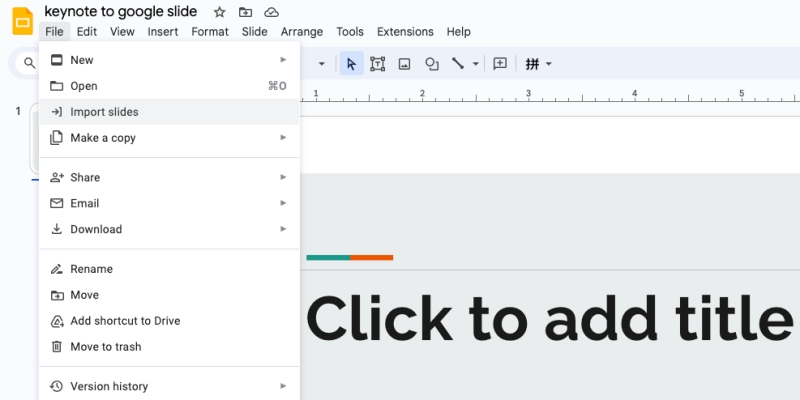
7. Kliknij zakładkę „Prześlij” i wybierz „Wybierz plik ze swojego urządzenia”.
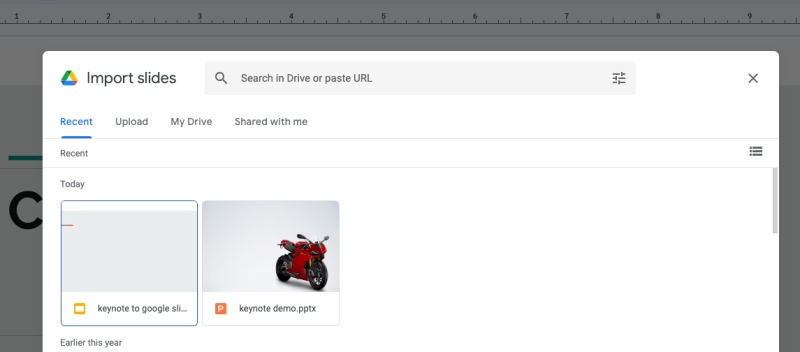
8. Wybierz pierwszy wyeksportowany plik PowerPoint ze swojego komputera i kliknij „Otwórz”.
9. W oknie opcji importu zaznacz pole obok „Importuj slajdy” i kliknij „Importuj”.
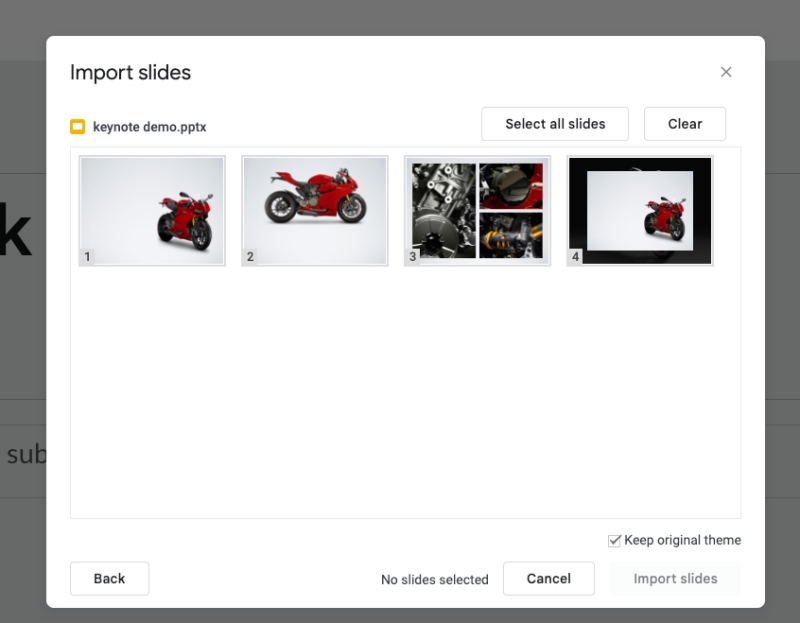
10. Slajdy z pierwszej prezentacji Keynote zostaną zaimportowane i dodane do Twojej prezentacji w Prezentacjach Google.
Możesz powtórzyć ten proces dla każdej dodatkowej prezentacji Keynote, którą chcesz połączyć.
Wniosek
Niezależnie od tego, czy jesteś użytkownikiem komputera Mac i chcesz współpracować z użytkownikami innymi niż Apple, czy po prostu szukasz korzyści wynikających z dostępności i możliwości współpracy w Prezentacjach Google, te samouczki zapewnią Ci wskazówki niezbędne do osiągnięcia Twoich celów.
Postępując zgodnie z tymi samouczkami, możesz z powodzeniem konwertować prezentacje Keynote do Prezentacji Google i łączyć wiele plików Keynote w jedną, ujednoliconą prezentację. Wykorzystaj możliwości współpracy, dostępności i bezproblemowej integracji podczas poruszania się między Keynote a Prezentacjami Google i odblokuj nowe możliwości tworzenia efektownych prezentacji.
